Notitie
Voor toegang tot deze pagina is autorisatie vereist. U kunt proberen u aan te melden of de directory te wijzigen.
Voor toegang tot deze pagina is autorisatie vereist. U kunt proberen de mappen te wijzigen.
GitHub Advanced Security voor Azure DevOps biedt uitgebreide beveiligingsscanmogelijkheden met granule machtigingscontrole. In dit artikel wordt u begeleid bij het configureren van machtigingen voor beveiligingswaarschuwingen, het beheren van toegangsniveaus en het instellen van beveiligde verificatie voor Geavanceerde beveiligings-API's.
GitHub Advanced Security voor Azure DevOps werkt met Azure-opslagplaatsen. Zie GitHub Advanced Securityvoor informatie over het gebruik van GitHub Advanced Security met GitHub-opslagplaatsen.
Vereiste voorwaarden
| Categorie | Behoeften |
|---|---|
| toestemmingen | - Een overzicht van alle waarschuwingen voor een opslagplaats weergeven: Inzender machtigingen voor de opslagplaats. - Waarschuwingen verwijderen in Geavanceerde beveiliging: Projectbeheerder machtigingen. - Voor het beheren van machtigingen in Geavanceerde beveiliging: lid van de beheerders van projectverzamelingen groep of Geavanceerde beveiliging: instellingen beheren machtigingen ingesteld op Toestaan. |
Zie Geavanceerde beveiligingsmachtigingen beherenvoor meer informatie over geavanceerde beveiligingsmachtigingen.
Machtigingsdefinities
Advanced Security introduceert drie gespecialiseerde machtigingen waarmee de toegang tot beveiligingsfuncties wordt beheerd:
| Toestemming | Beschrijving | Gebruikssituaties |
|---|---|---|
| Geavanceerde beveiliging: waarschuwingen lezen | Beveiligingswaarschuwingen, beveiligingsproblemen en scanresultaten weergeven | Beveiligingsanalisten, ontwikkelaars die code beoordelen |
| Geavanceerde beveiliging: waarschuwingen beheren en negeren | Valse positieven uitsluiten, levenscyclus van waarschuwingen beheren | Beveiligingstechnici, hoofdontwikkelaars |
| Geavanceerde beveiliging: instellingen beheren | Geavanceerde beveiligingsfuncties in- of uitschakelen (factureerbare actie) | Projectbeheerders, beveiligingsbeheerders |
Standaardtoewijzing van machtigingen
| Azure DevOps-groep | Standaardmachtigingen |
|---|---|
| Bijdragers | Geavanceerde beveiliging: waarschuwingen lezen |
| Projectbeheerder | Geavanceerde beveiliging: waarschuwingen lezen, beheren en negeren |
| Beheerder van projectverzameling | Geavanceerde beveiliging: waarschuwingen lezen, waarschuwingen beheren en negeren, instellingen beheren |
Opmerking
Alleen gebruikers met de machtiging Instellingen beheren kunnen geavanceerde beveiligingsfuncties inschakelen, waardoor mogelijk factureringskosten in rekening worden gebracht. Wees voorzichtig bij het verlenen van deze machtiging.
Geavanceerde beveiligingsmachtigingen beheren
U kunt geavanceerde beveiligingsmachtigingen aanpassen voor specifieke opslagplaatsen om te voldoen aan uw beveiligingsvereisten. Deze actie is handig wanneer u verschillende toegangsniveaus moet verlenen aan teamleden op basis van hun rollen en verantwoordelijkheden.
Algemene scenario's voor het aanpassen van machtigingen:
- Toegang tot beveiligingsteam: volledige machtigingen verlenen aan beveiligingsanalisten
- Toegang voor ontwikkelaars: alleen-lezentoegang bieden voor ontwikkelteams
- Nalevingsvereisten: Instellingenbeheer beperken tot geautoriseerd personeel
Specifieke machtigingen voor opslagplaatsen configureren
Als de vervolgkeuzelijsten voor machtigingen zijn uitgeschakeld, neemt u contact op met de projectbeheerder voor de benodigde machtigingen voor het beheren van beveiligingsinstellingen.
Machtigingen voor een specifieke opslagplaats aanpassen:
Selecteer Projectinstellingen>Opslagplaatsen.
Selecteer de specifieke opslagplaats waarvoor u machtigingen wilt aanpassen.
Selecteer Beveiliging.
Selecteer de beveiligingsgroep waarvoor u machtigingen wilt aanpassen.
Een machtiging wijzigen. Als dit lukt, wordt er een vinkje naast de geselecteerde machtiging weergegeven.
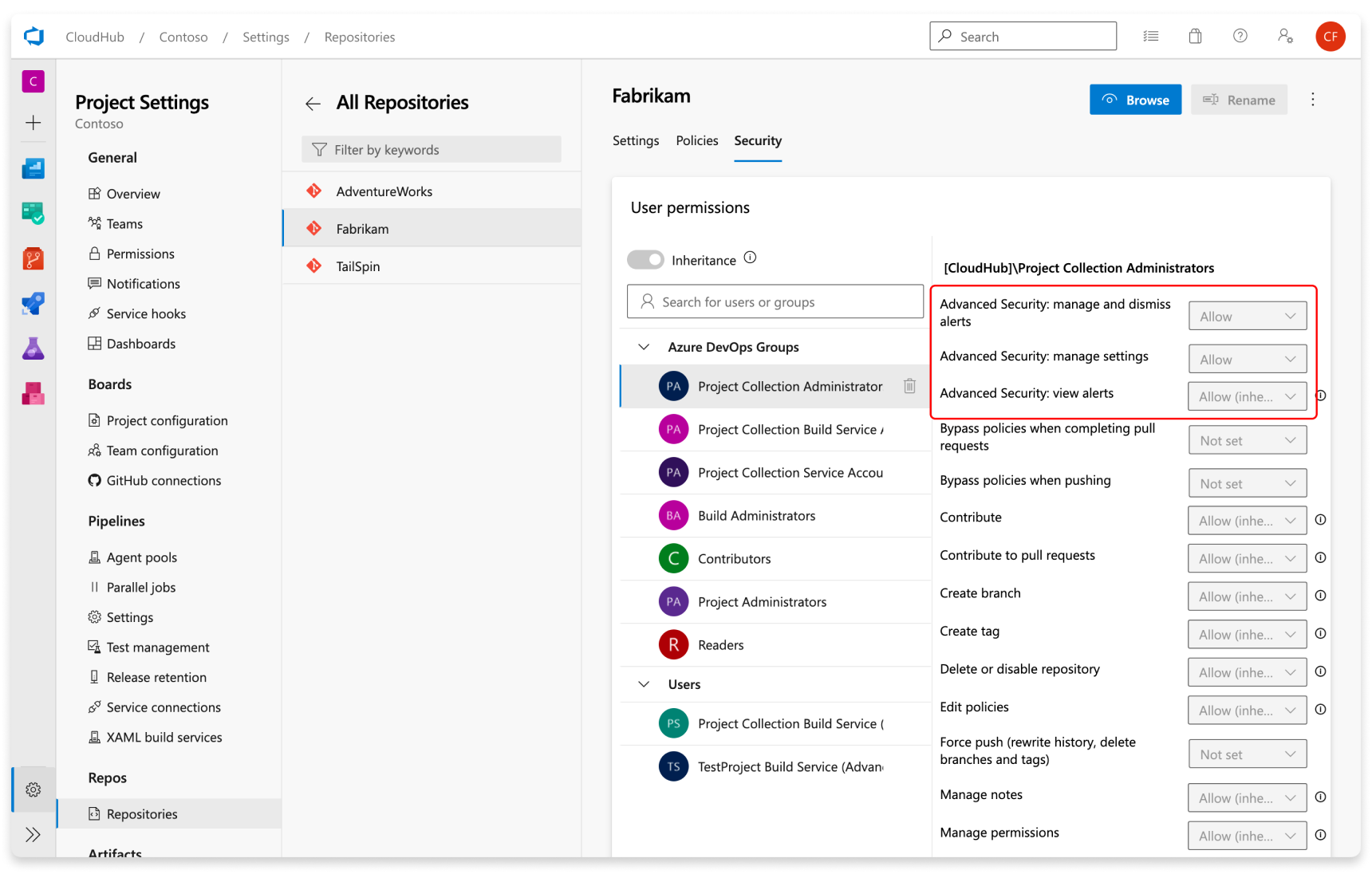
Verificatie voor geavanceerde beveiligings-API's
Microsoft Entra ID-tokens gebruiken (aanbevolen)
Microsoft Entra ID-tokens zijn de voorkeursverificatiemethode voor toegang tot GitHub Advanced Security voor Azure DevOps-API's. Ze bieden verbeterde beveiliging via OAuth 2.0-standaarden en naadloze integratie met bedrijfsidentiteitssystemen.
Voordelen van Microsoft Entra ID-verificatie:
- Verbeterde beveiliging: naleving van OAuth 2.0 met automatische vernieuwing van tokens
- Bedrijfsintegratie: Systeemeigen ondersteuning voor beleid voor voorwaardelijke toegang en meervoudige verificatie
- Controle en naleving: Betere tracering en logboekregistratie voor beveiligingsbewerkingen
- Toegang tot minimale bevoegdheden: nauwkeurig bereikbeheer afgestemd op het beveiligingsbeleid van uw organisatie
Zie Microsoft Entra-verificatie voor Azure DevOps voor gedetailleerde implementatierichtlijnen.
Persoonlijke toegangstokens gebruiken
Belangrijk
We raden u aan de veiligere Microsoft Entra-tokens te gebruiken voor persoonlijke toegangstokens met een hoger risico. Meer informatie over onze inspanningen om het PAT-gebruik te verminderen. Bekijk onze verificatierichtlijnen om het juiste verificatiemechanisme voor uw behoeften te kiezen.
U kunt een persoonlijk toegangstoken gebruiken om geavanceerde beveiligings-API s te gebruiken. Zie Persoonlijke toegangstokens gebruiken voor meer informatie.
Advanced Security biedt drie extra bereiken voor een PAT: read, read and writeen read, write, and manage.